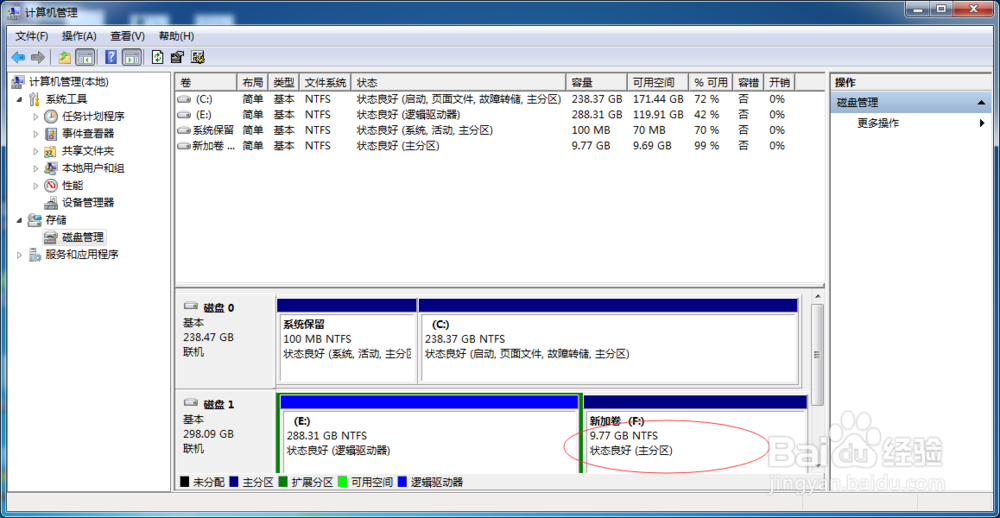对于刚买到的新电脑,有的硬盘是没有帮我们分好区,或者分出来的分区并不符合我们的要求。那么,win7怎样创建新分区?硬盘如何新加卷?

工具/原料
Windows 7
win7怎样创建新分区?硬盘如何新加卷?
1、鼠标右键点击桌面中的计算机图标,选择菜单中的管理

2、点击打开磁盘管理
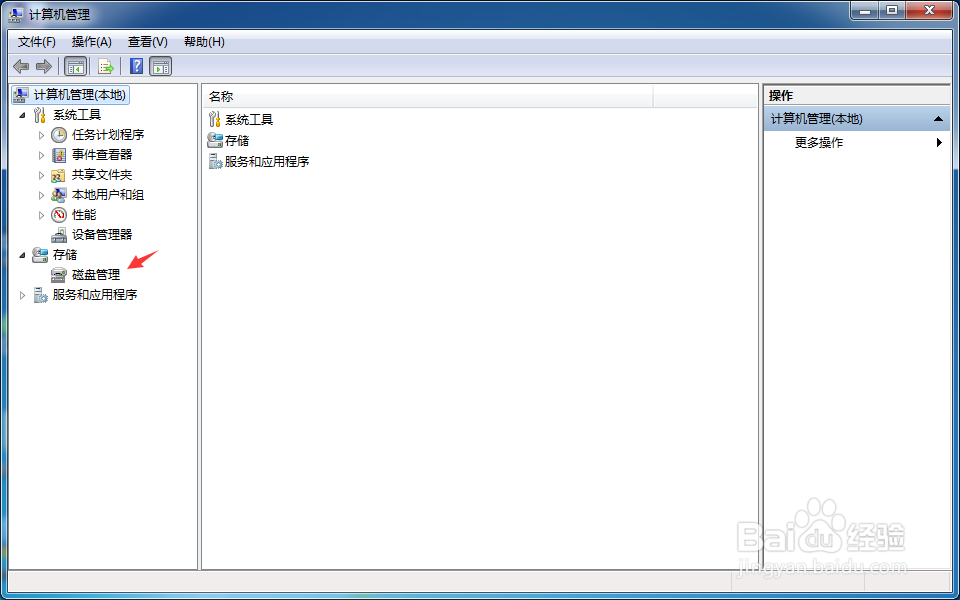
3、在窗口中可以看到未分配的卷,单击鼠标右键,选择新建简单卷
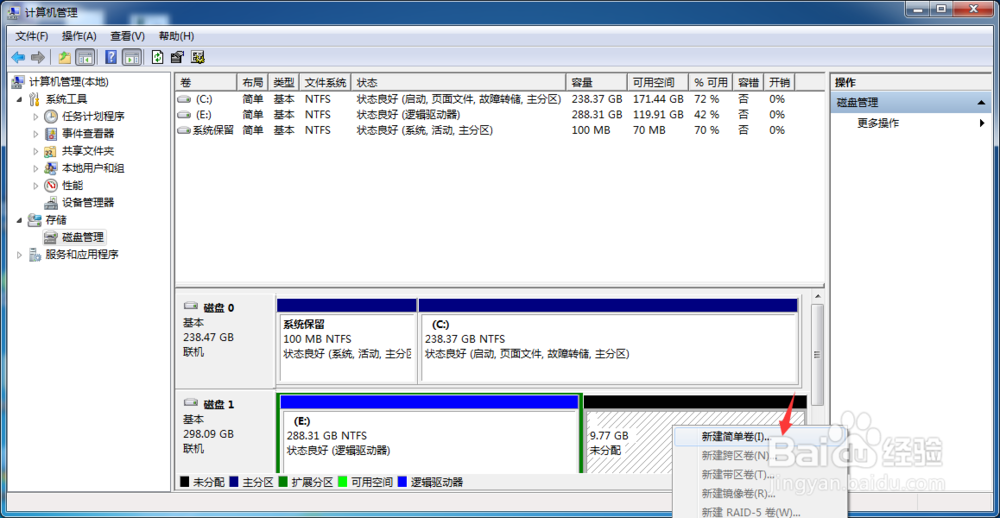
4、点击下一步
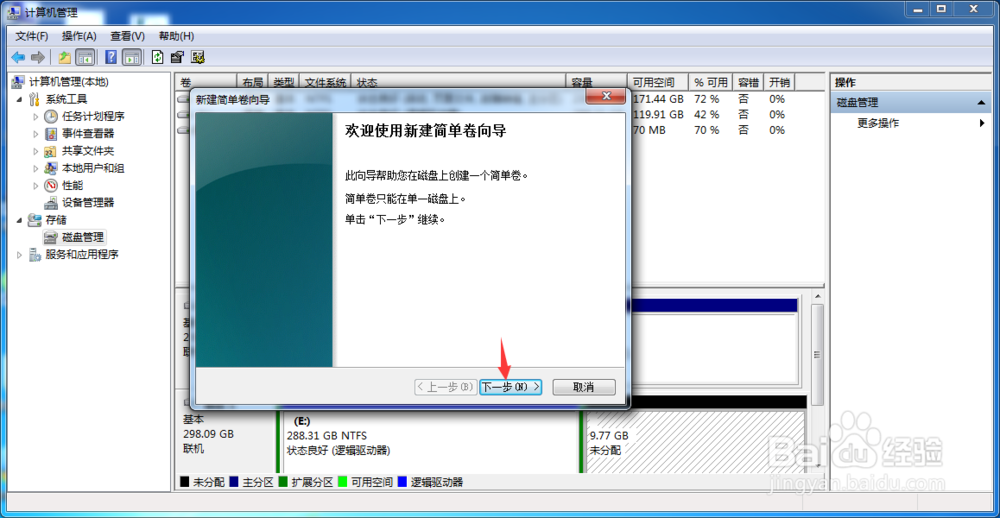
5、设置简单卷的空间大小,点击下一步
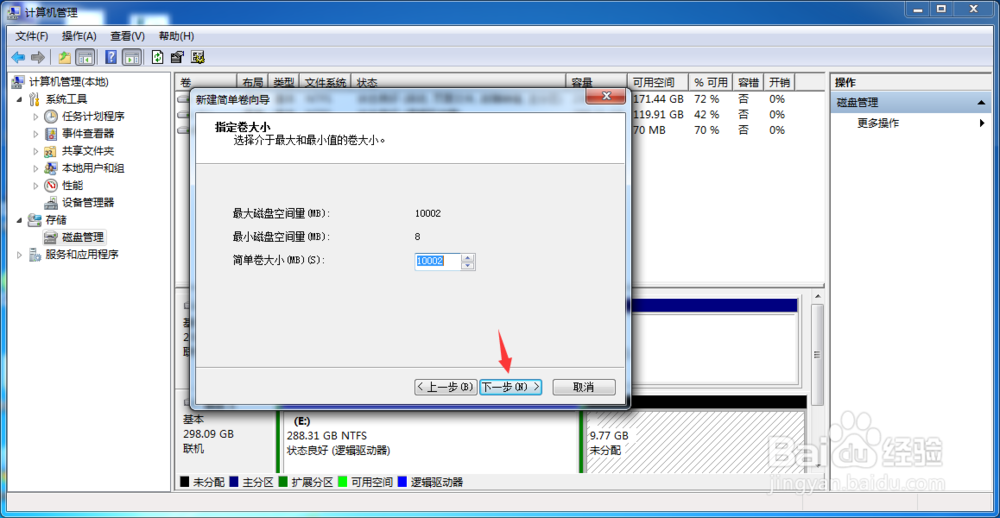
6、设置所需要卷的盘符
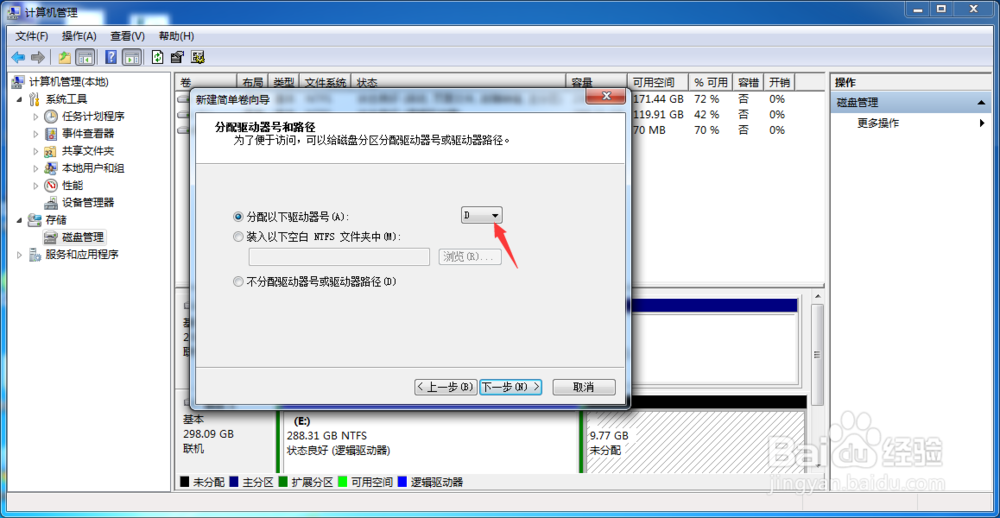
7、设置完成,点击下一步
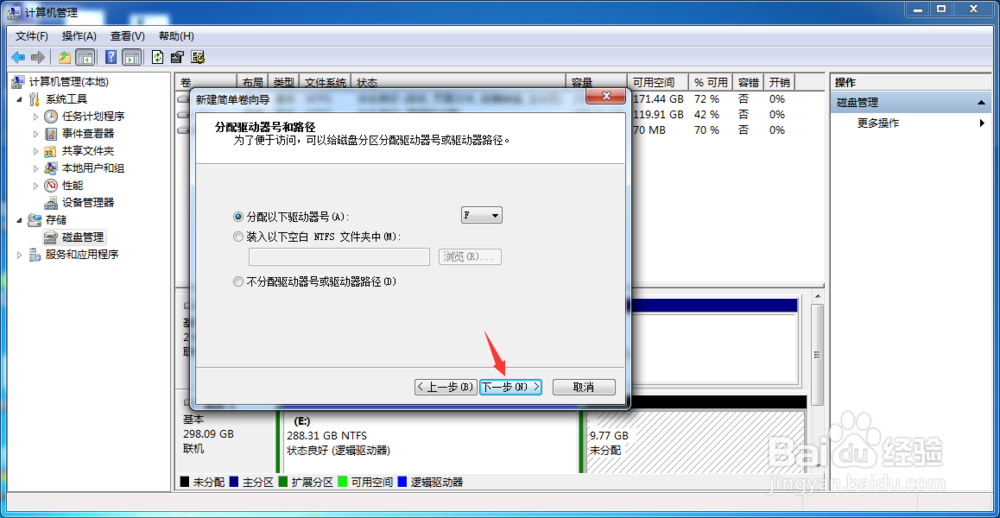
8、参数保持默认即可,点击下一步
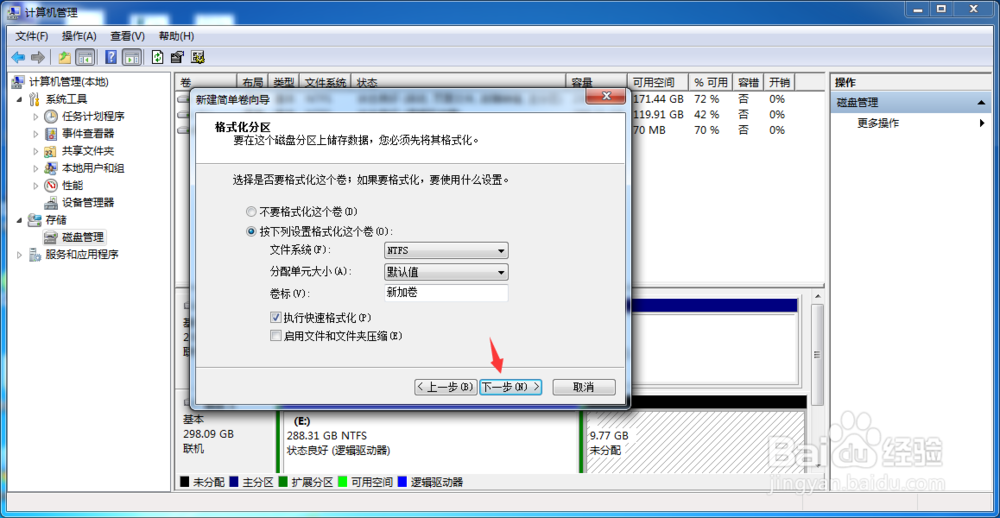
9、点击完成

10、这样,刚刚所选择的未分配的卷就被我们创建成功了